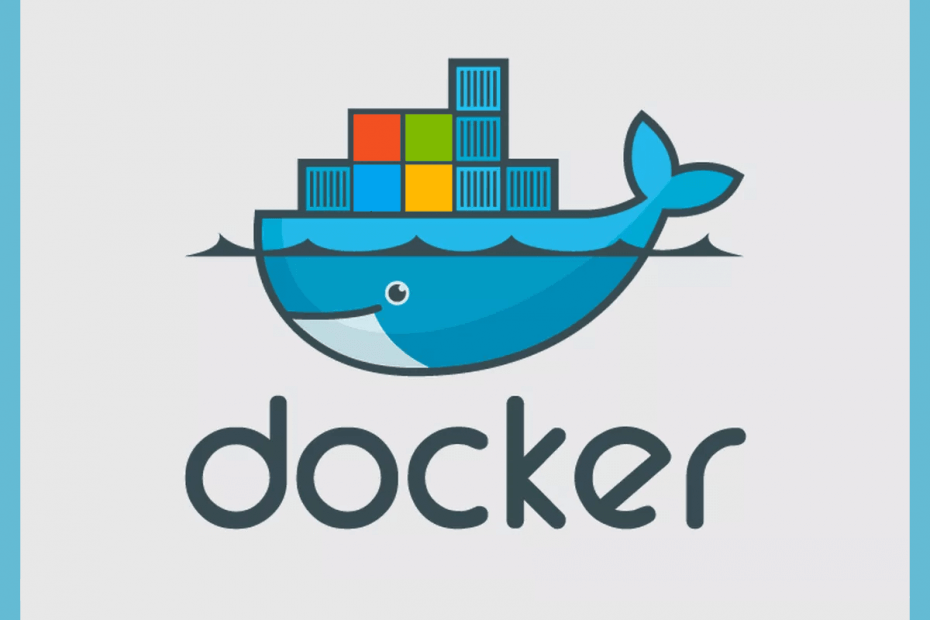
سيعمل هذا البرنامج على إصلاح أخطاء الكمبيوتر الشائعة ، ويحميك من فقدان الملفات ، والبرامج الضارة ، وفشل الأجهزة ، وتحسين جهاز الكمبيوتر الخاص بك لتحقيق أقصى أداء. إصلاح مشكلات الكمبيوتر وإزالة الفيروسات الآن في 3 خطوات سهلة:
- قم بتنزيل Restoro PC Repair Tool التي تأتي مع التقنيات الحاصلة على براءة اختراع (براءات الاختراع المتاحة هنا).
- انقر ابدأ المسح للعثور على مشكلات Windows التي قد تتسبب في حدوث مشكلات بجهاز الكمبيوتر.
- انقر إصلاح الكل لإصلاح المشكلات التي تؤثر على أمان الكمبيوتر وأدائه
- تم تنزيل Restoro بواسطة 0 القراء هذا الشهر.
Docker Desktop هو تطبيق برمجي لأجهزة Windows يتيح للمطورين إنشاء تطبيقات حاوية جاهزة للإنتاج بسهولة. ومع ذلك ، أبلغ بعض المستخدمين هايبر- V لم يتم تمكين ميزات الحاوية أثناء تثبيت Docker Desktop في الكمبيوتر. يمكنك العثور على مشكلات مماثلة في مجتمع Reddit كذلك.
هل لدى أي شخص أي أفكار حول كيفية التمكين هايبر- v والحاويات على Windows 10 Pro 64bit مع الأجهزة المتوافقة (وفقًا لـ msinfo32) وجميع المتطلبات التي تم استيفائها ، مثل تمكين المحاكاة الافتراضية لـ BIOS ،> 4 جيجابايت من ذاكرة الوصول العشوائي وما إلى ذلك. على الرغم من كل هذا ، لم تنجح أي من الأوامر في بوويرشيل أو كمد. يشتكون من وجوب تمكين ميزة رئيسية واحدة أو أكثر. لا يوجد خطأ عند التمكين عبر ميزات Windows ولكن بعد إعادة التشغيل يتراجع Hyper-v إلى الوضع المعطل.
إذا كنت منزعجًا من هذا الخطأ ، فإليك بعض النصائح لاستكشاف الأخطاء وإصلاحها لمساعدتك في إصلاح Hyper-v ولم يتم تمكين ميزات الحاويات في جهاز كمبيوتر يعمل بنظام Windows.
كيفية إصلاح Hyper-v وميزات الحاويات غير ممكّنة
1. تمكين الافتراضية في BIOS لـ Hyper-V
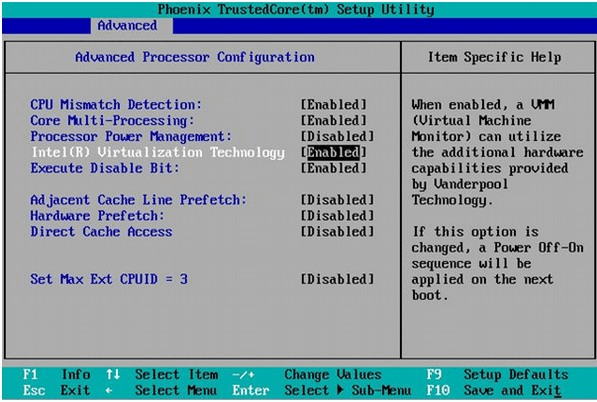
- إذا لم تكن قد قمت بذلك بالفعل ، فأنت بحاجة إلى تمكين Hyper-V في BIOS قبل أن يتمكن Docker من تثبيت وتمكين ميزات الحاويات.
- قم بإيقاف تشغيل جهاز الكمبيوتر الخاص بك إذا كان قيد التشغيل.
- أعد تشغيل الكمبيوتر واضغط F2 لفتح ملف BIOS يثبت. يمكن أن يكون مفتاح الوظيفة مختلفًا اعتمادًا على صانع اللوحة الأم.
- استخدم مفتاح السهم الأيمن للانتقال إلى ملف متقدم التبويب.
- اختر ال التقنية الافتراضية وضرب دخول.
- يختار ممكن واضغط على Enter مرة أخرى.
- احفظ التغييرات (F10) والخروج.
- حاول تشغيل Docker وتحقق مما إذا كانت ميزات Hyper-v والحاويات غير ممكّنة قد تم حلها.
كيفية استخدام Windows Sandbox و VirtualBox VMs في وقت واحد
2. قم بتمكين Hyper-V في نظام التشغيل Windows 10
- إذا استمرت المشكلة ، فقد تضطر إلى تمكين ميزة Hyper-V الافتراضية يدويًا في نظام التشغيل Windows 10.
- صحافة Windows مفتاح + R. لفتح Run.
- يكتب يتحكم وانقر نعم.
- في لوحة التحكم ، انتقل إلى البرامج> البرامج والميزات.
- من الجزء الأيمن ، انقر فوق تشغل أو إيقاف ميزات ويندوز.
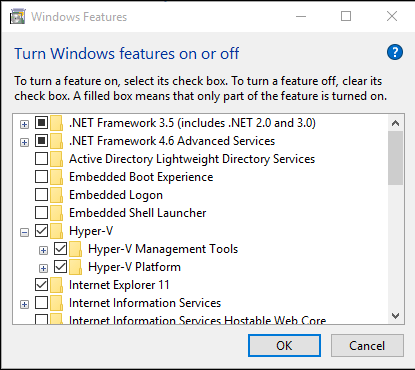
- يختار Hyper-V in نافذة ميزات Windows.
- انقر نعم لتطبيق التغييرات.
- بمجرد اكتمال التثبيت ، ستتم مطالبتك بإعادة تشغيل الكمبيوتر.
تمكين Hyper-V مع CMD و DISM
- بدلاً من ذلك ، يمكنك أيضًا استخدام الأمر DISM و PowerShell لتمكين Hyper-V.
- انقر بزر الماوس الأيمن فوق ابدأ وحدد PowerShell (المسؤول).
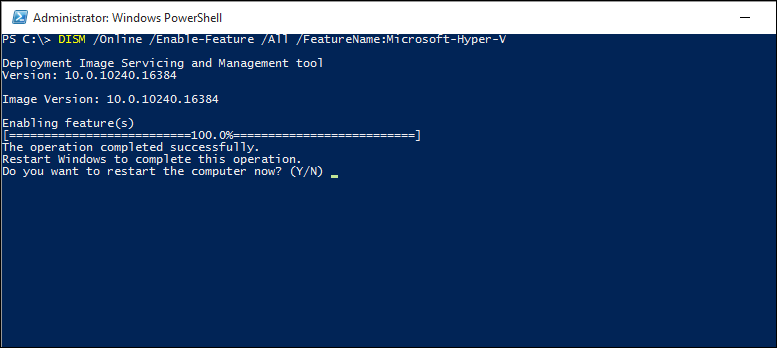
- في نافذة PowerShell ، اكتب الأمر التالي واضغط على Enter.
DISM / عبر الإنترنت /تمكين الميزة / الكل / اسم الميزة:مايكروسوفت هايبر- V - أغلق نافذة PowerShell وابدأ تشغيل Docker. تحقق من وجود أي تحسينات.
3. حاول إزالة وإعادة تثبيت Hyper-V
- إذا كنت قد قمت بالفعل بتثبيت Hyper-V ، فمن المحتمل أن يكون التثبيت تالفًا مما يؤدي إلى ظهور خطأ في Hyper-v وعدم تمكين ميزات الحاويات. حاول إزالة وتثبيت Hyper-V يدويًا لمعرفة ما إذا كان ذلك يساعدك.
- انقر بزر الماوس الأيمن فوق ابدأ وحدد Windows PowerShell (المسؤول).
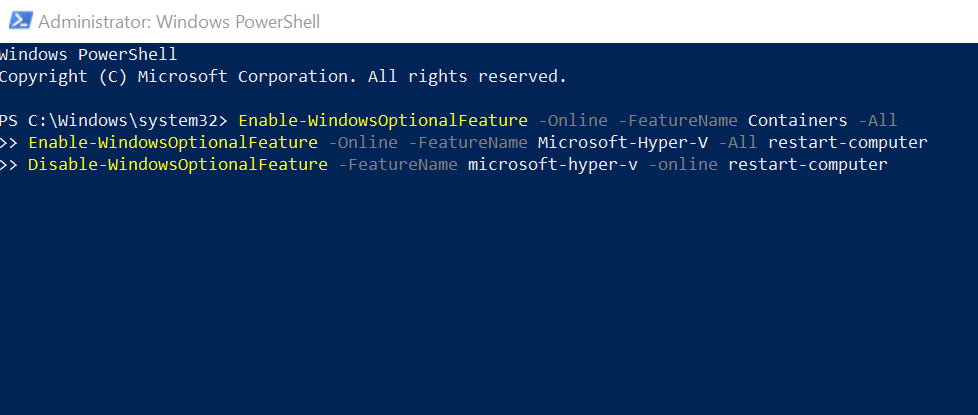
- في نافذة PowerShell ، اكتب الأمر التالي واضغط على Enter واحدًا تلو الآخر.
تعطيل-WindowsOptionalFeature -FeatureName microsoft-hyper-v -online إعادة تشغيل الكمبيوتر
تمكين-WindowsOptionalFeature -Online -FeatureName Microsoft-Hyper-V -All إعادة تشغيل الكمبيوتر
تمكين-WindowsOptionalFeature -Online -FeatureName حاويات -All - تحقق من وجود أي تحسينات.
- إذا استمرت المشكلة ، فحاول تشغيل الأمر التالي في PowerShell وتحقق مما إذا كان يساعدك.
MOFCOMP٪ SYSTEMROOT٪ \ System32 \ WindowsVirtualization. V2.mof
قصص ذات صلة قد تعجبك:
- أفضل الأجهزة الافتراضية لنظام التشغيل Windows 10 لاستخدامها اليوم
- كيفية تشغيل تطبيقات 16 بت في نظام التشغيل Windows 10 إصدار 64 بت [دليل خطوة بخطوة]
- قد يصل Windows Virtual Desktop بحلول نهاية العام
 هل ما زلت تواجه مشكلات؟قم بإصلاحها باستخدام هذه الأداة:
هل ما زلت تواجه مشكلات؟قم بإصلاحها باستخدام هذه الأداة:
- قم بتنزيل أداة إصلاح الكمبيوتر تصنيف عظيم على TrustPilot.com (يبدأ التنزيل في هذه الصفحة).
- انقر ابدأ المسح للعثور على مشكلات Windows التي قد تتسبب في حدوث مشكلات بجهاز الكمبيوتر.
- انقر إصلاح الكل لإصلاح المشكلات المتعلقة بالتقنيات الحاصلة على براءة اختراع (خصم حصري لقرائنا).
تم تنزيل Restoro بواسطة 0 القراء هذا الشهر.
